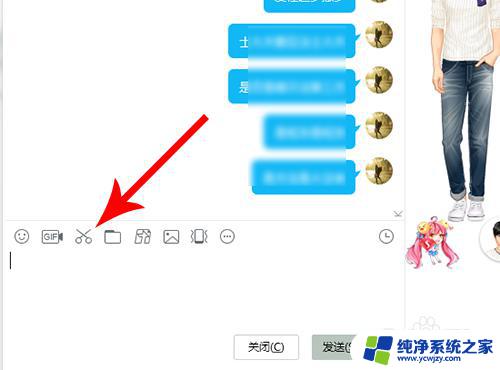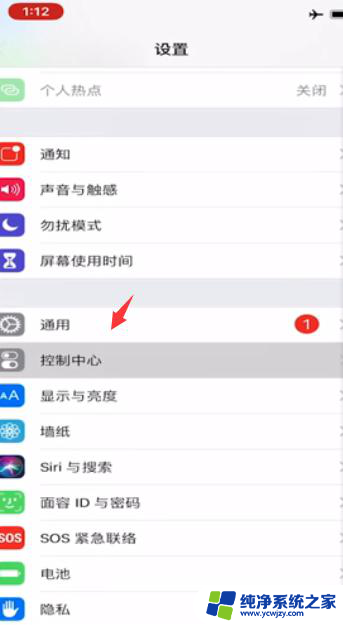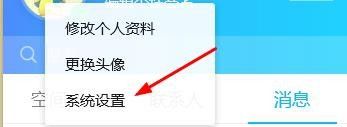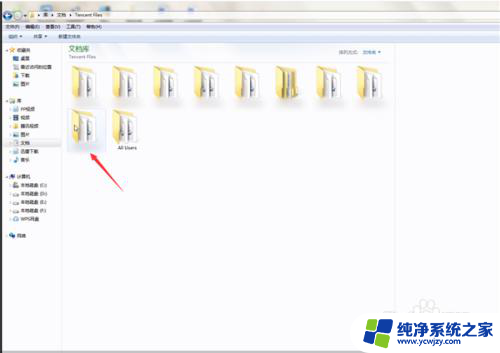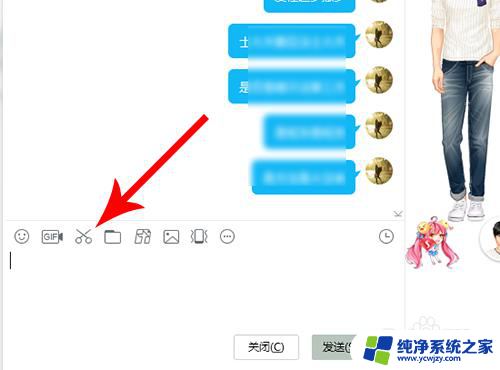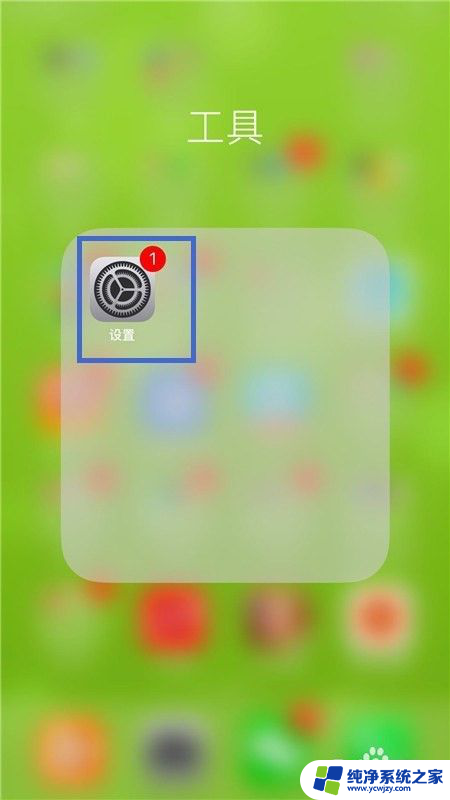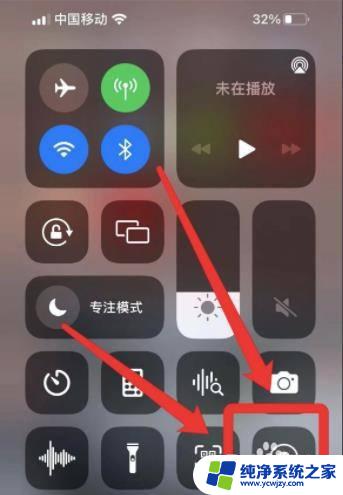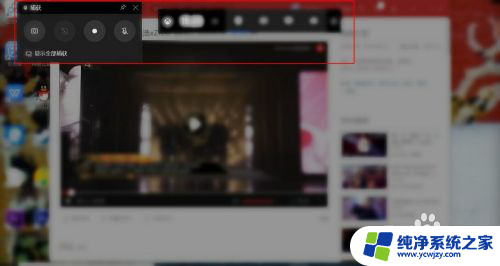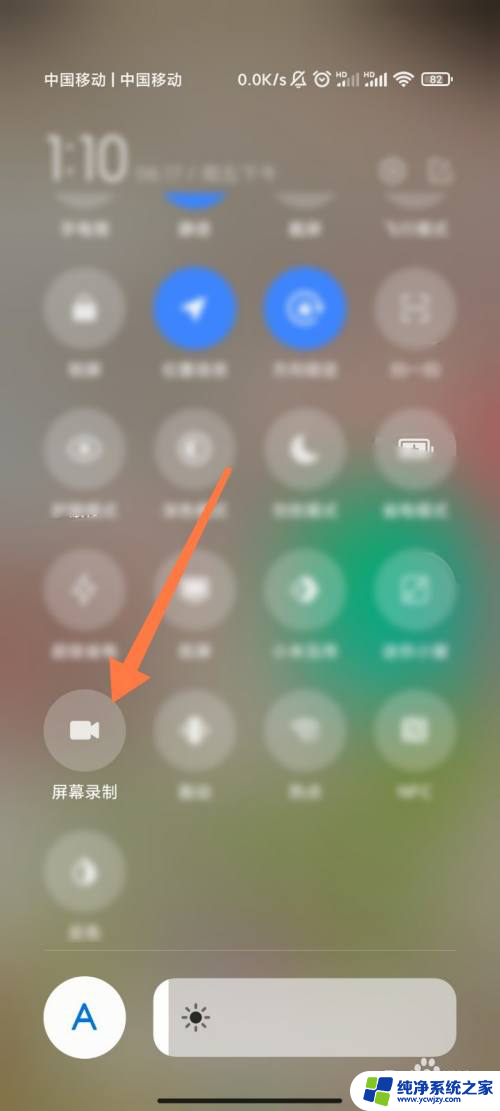qq录屏怎么设置 QQ如何录制屏幕
更新时间:2024-03-06 15:05:40作者:xiaoliu
在现代社交网络的时代,QQ作为中国最主流的即时通讯软件之一,为我们的生活带来了极大的便利,而在日常使用中我们有时会遇到需要录制屏幕的情况,以便分享操作过程或记录重要的视频内容。如何在QQ中设置并使用录屏功能呢?本文将为大家详细介绍QQ录屏的设置方法,让我们一起来探索这个功能的魅力吧!
具体方法:
1.在QQ头像处,鼠标右键,点击系统设置
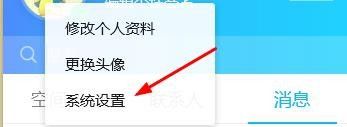
2.点击热键
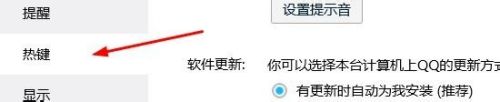
3.点击设置热键
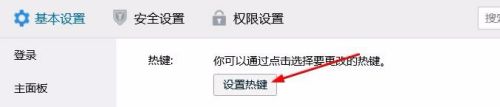
4.查看屏幕录制功能的快捷键为【Ctrl】+【Alt】+【S】
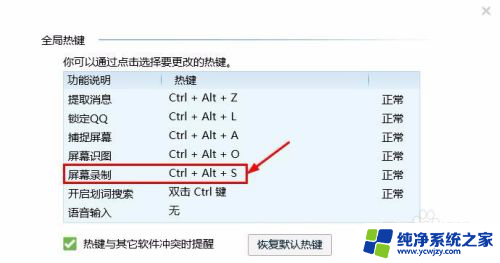
5.点击快捷键【Ctrl】+【Alt】+【S】调用,点击开始录制
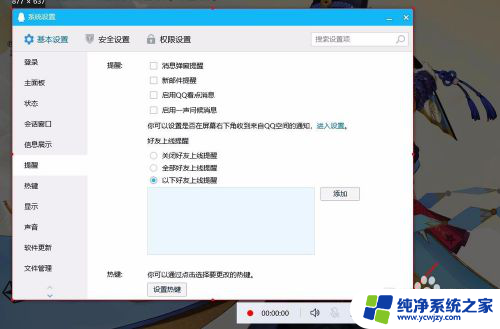
6.录制完毕后,点击结束录制
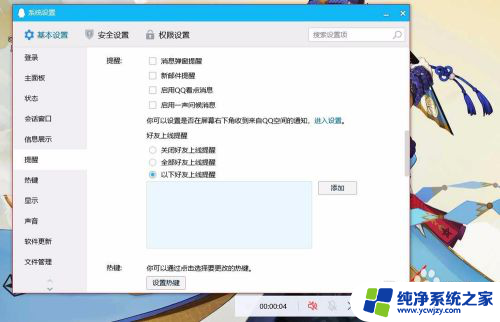
7.点击视频右下角【另存为】,将视频保存到指定文件夹即可

以上就是qq录屏设置的全部内容,如果您遇到相同问题,可以参考本文介绍的步骤进行修复,希望对大家有所帮助。